建立标注样式的操作步骤如下。
1 在功能区“默认”选项卡的“注释”面板中单击“标注样式”按钮  ,或者在菜单栏中选择“格式”→“标注样式”命令,打开图3-14所示的“标注样式管理器”对话框。
,或者在菜单栏中选择“格式”→“标注样式”命令,打开图3-14所示的“标注样式管理器”对话框。
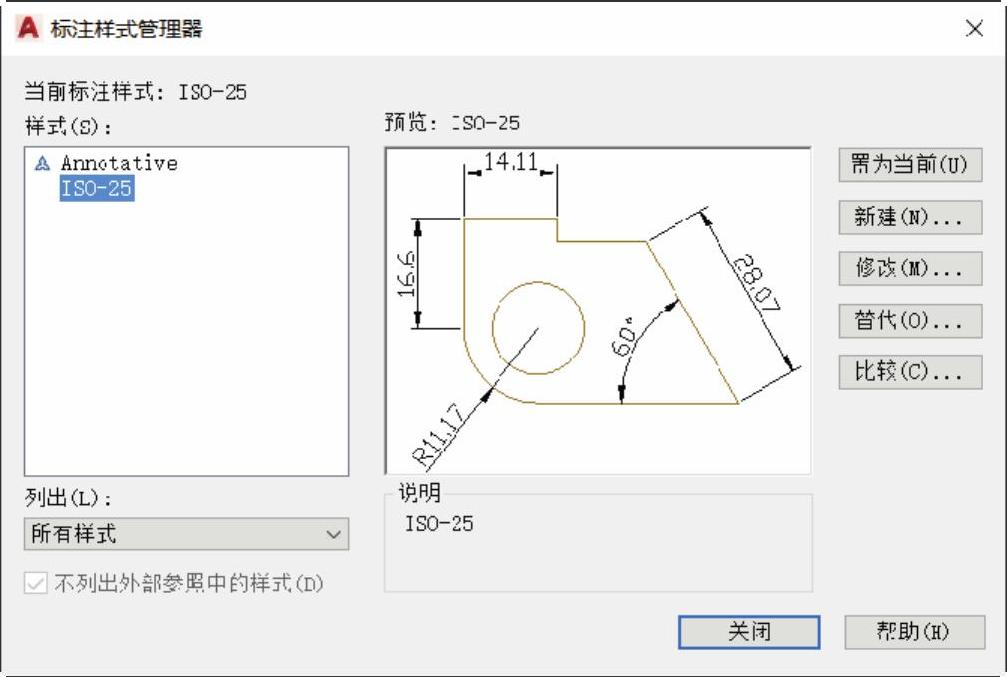
图3-14 “标注样式管理器”对话框
2 在“标注样式管理器”对话框中单击“新建”按钮,打开“创建新标注样式”对话框。
3 在“创建新标注样式”对话框中输入新样式名为“TSM-3.5”,如图3-15所示,单击“继续”按钮。
4 弹出“新建标注样式:TSM-3.5”对话框。进入“文字”选项卡,在“文字外观”选项组的“文字样式”下拉列表框中选择“国标-3.5”文字样式选项,“文字高度”默认为“3.5”,该选项卡的其余设置如图3-16所示。
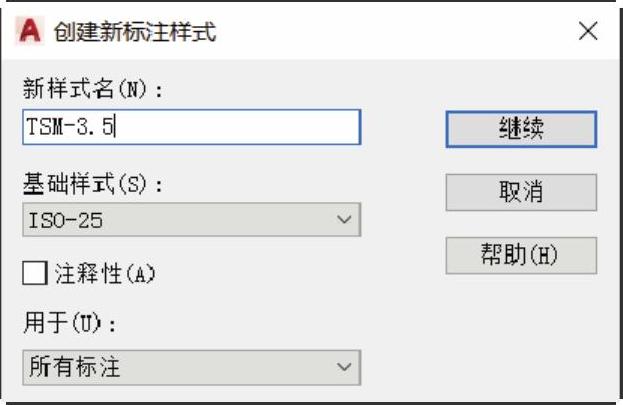
图3-15 输入新样式名
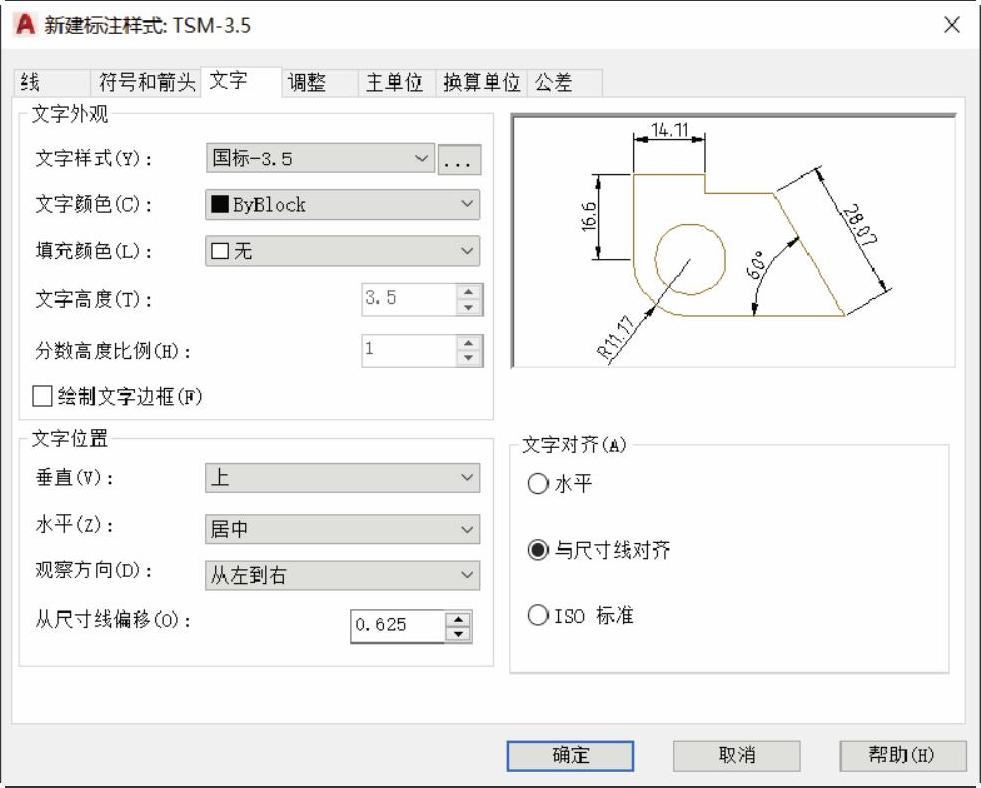
图3-16 定制标注文字
5 切换到“线”选项卡,在“尺寸线”选项组中,设置“基线间距”为“5”;在“尺寸界线”选项组中,设置“超出尺寸线”为“1.25”,“起点偏移量”为“0.625”或者“0.875”,如图3-17所示。

图3-17 设置“线”选项卡中的选项及参数
6 切换到“符号和箭头”选项卡,设置“箭头大小”为“3”,“圆心标记”大小为“3”,如图3-18所示。
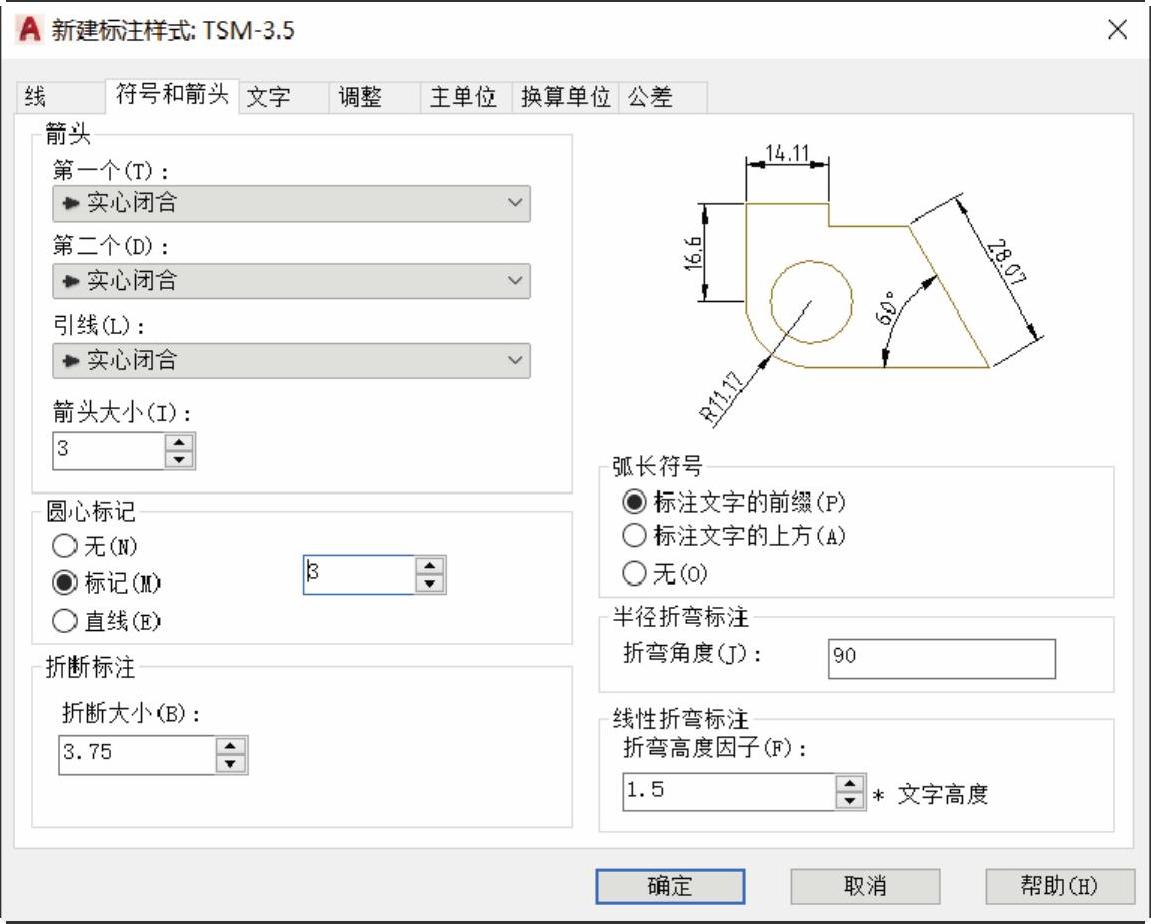
图3-18 设置标注符号和箭头
7 切换到“主单位”选项卡,设置如图3-19所示。

图3-19 “主单位”选项卡上的设置
8 切换到“调整”选项卡,设置如图3-20所示。
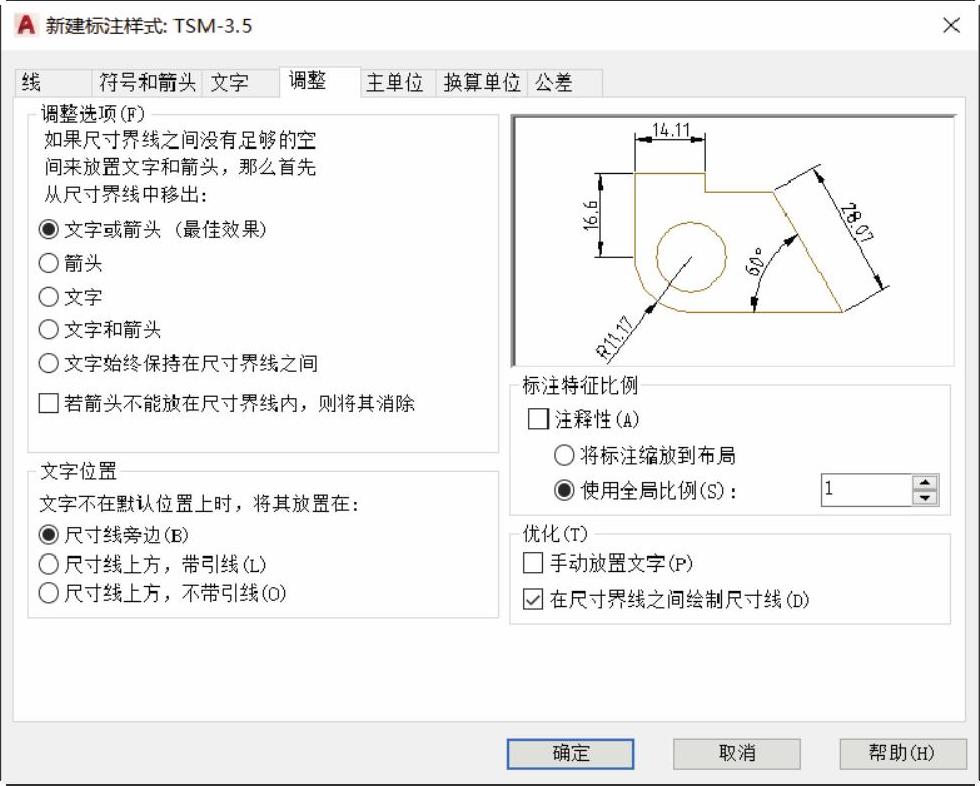
图3-20 “调整”选项卡上的设置(www.xing528.com)
9 其余选项卡的设置采用默认值,单击“确定”按钮,完成“TSM-3.5”新标注样式的设置。返回到“标注样式管理器”对话框。
10 在“样式”列表中选择“TSM-3.5”,单击“置为当前”按钮。
11 在“标注样式管理器”对话框中单击“新建”按钮,打开“创建新标注样式”对话框。从“用于”下拉列表框中选择“角度标注”选项,如图3-21所示,单击“继续”按钮。
12 弹出“新建标注样式:TSM-3.5:角度”对话框。进入“文字”选项卡,在“文字对齐”选项组中选择“水平”单选按钮,如图3-22所示,单击“确定”按钮。
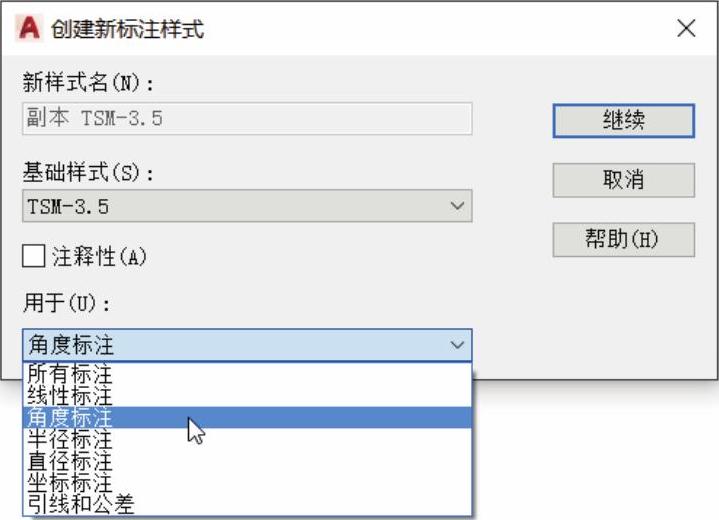
图3-21 指定用于“角度标注”
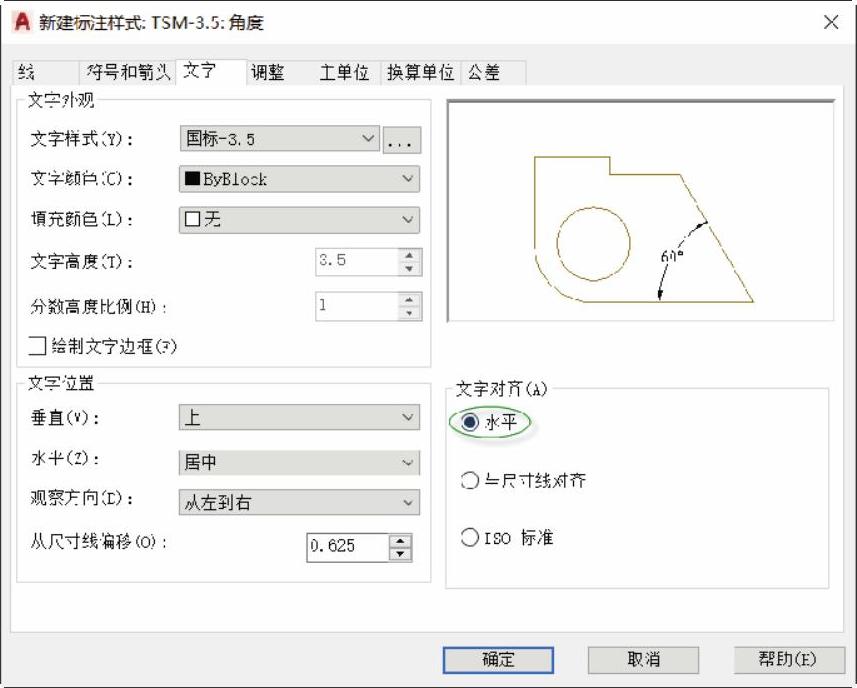
图3-22 设置文字对齐为“水平”
13 在“标注样式管理器”对话框中单击“新建”按钮,打开“创建新标注样式”对话框。从“基础样式”下拉列表框中选择“TSM-3.5”,从“用于”下拉列表框中选择“半径标注”选项,如图3-23所示,单击“继续”按钮。
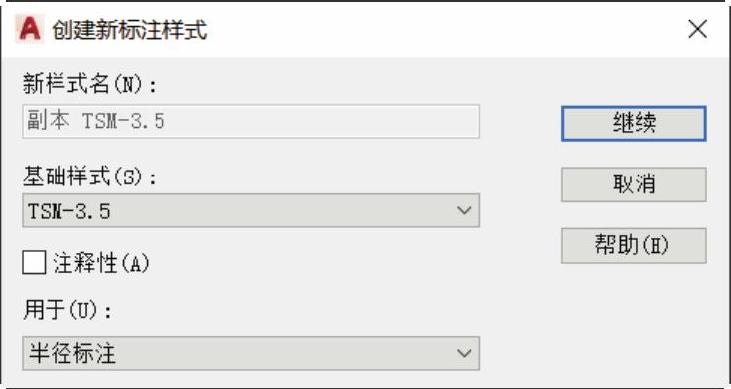
图3-23 设置基础样式及用于半径标注
14 打开“新建标注样式:TSM-3.5:半径”对话框,进入“文字”选项卡,在“文字对齐”选项组中选择“ISO标准”单选按钮,如图3-24所示,单击“确定”按钮。
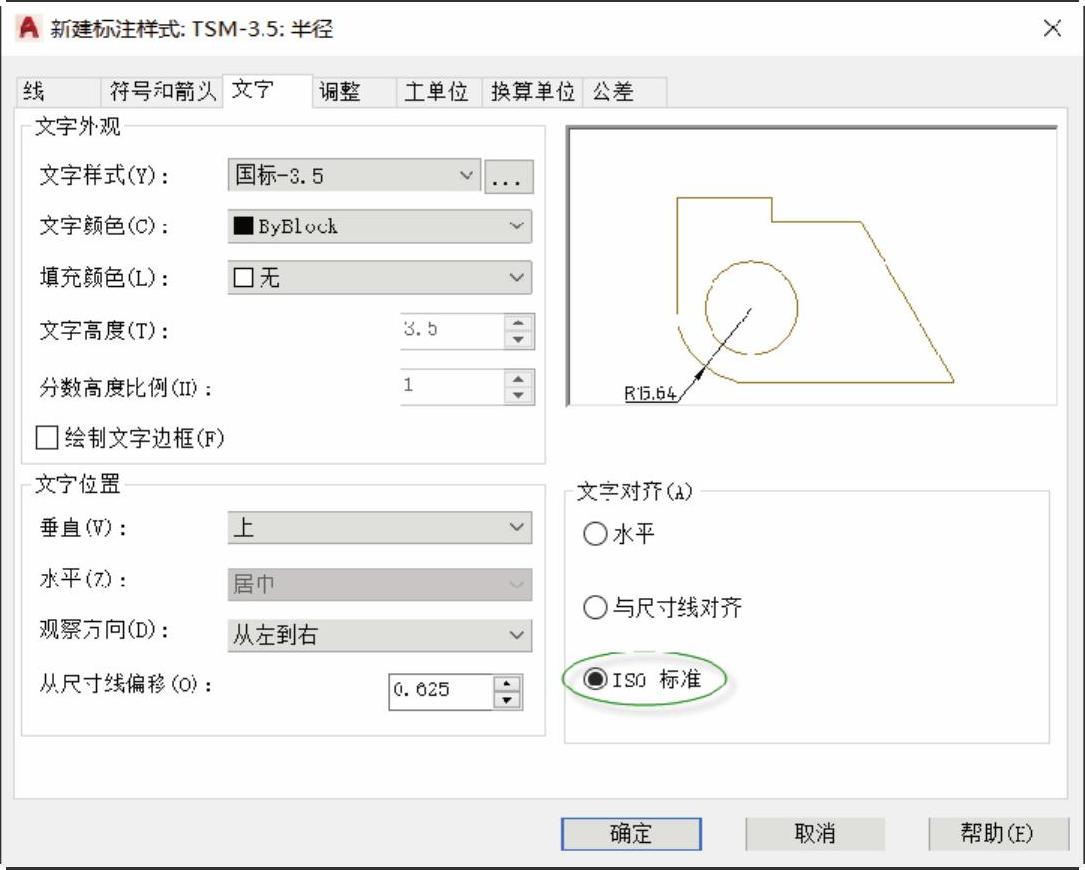
图3-24 设置文字对齐方式
15 在“标注样式管理器”对话框中单击“新建”按钮,打开“创建新标注样式”对话框。从“基础样式”下拉列表框中选择“TSM-3.5”,从“用于”下拉列表框中选择“直径标注”选项,单击“继续”按钮。
16 打开“新建标注样式:TSM-3.5:直径”对话框,进入“文字”选项卡,在“文字对齐”选项组中选择“ISO标准”单选按钮,单击“确定”按钮。
17 在“标注样式管理器”对话框中单击“关闭”按钮,完成“TSM-3.5”标注样式的设置。
18 使用同样的方法,创建一个名为“TSM-5”的标注样式,该标注样式的基础样式为“ISO-25”,采用的文字样式为“国标-5”,默认“文字高度”为“5”,“从尺寸线偏移”为“0.875”;“箭头大小”为“3.5”;“基线间距”为“5.5”,尺寸界线“超出尺寸线”为“1.5”,“起点偏移量”为“0.875”,其余设置参考上述“TSM-3.5”标注样式来进行设置。接着在“TSM-5”标注样式的基础上建立专门用于角度标注、半径标注和直径标注的子样式,其中角度标注的文字对齐选项为“水平”,而半径标注和直径标注的文字对齐选项均为“ISO标准”。
创建的标注样式“TSM-3.5”和“TSM-5”出现在“注释”面板的“标注样式”下拉列表框中,如图3-25所示。读者可以根据需要选择所需要的标注样式。
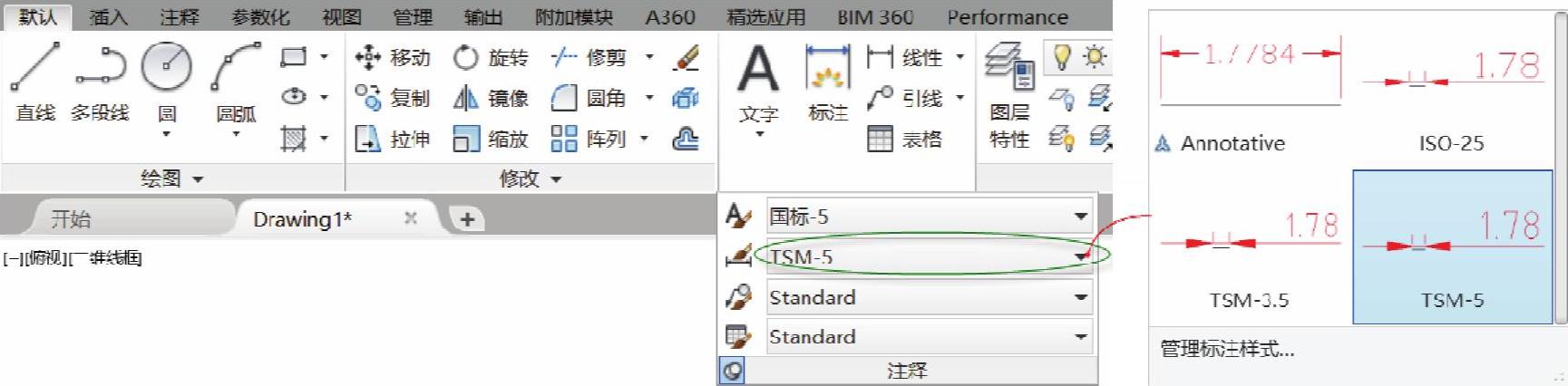
图3-25 “标注样式”下拉列表框
免责声明:以上内容源自网络,版权归原作者所有,如有侵犯您的原创版权请告知,我们将尽快删除相关内容。




